使用win11系统,打开浏览器发现网页发生了Javascript错误,遇到这种情况该怎么办呢?下面小编就来给大家讲一下怎么解决!
Windows 11 Javascript 错误可能由于以下列出的一些原因而发生:
Javascript 未启用– 发生错误时,表示您的浏览器不允许特定网站运行 JavaScript。Web 浏览器允许您通过浏览器设置访问和启用或禁用 JavaScript。如果您在某些网站上使用 JavaScript 时遇到问题,这可能有助于确定您的问题。
使用过时的浏览器– 有时,您可能会在 Web 浏览器中遇到 JavaScript 错误。当您的浏览器过时时,可能会发生这种情况。您需要确保您使用的是最新版本的网络浏览器。
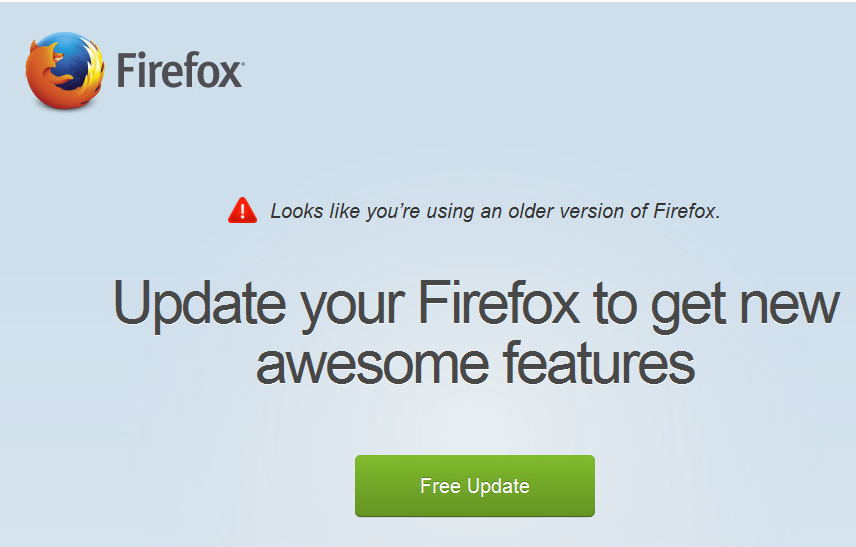
防病毒软件正在阻止 Javascript – 出于安全原因,您的防火墙等防病毒软件可能会阻止 Javascript。某些防病毒程序可能会导致它在浏览 Internet 时崩溃,因为它们会阻止 JavaScript 代码在特定站点上的执行。尝试禁用防病毒程序,看看它是否有效。
浏览器扩展——浏览器扩展和附加组件在使用有效的 JavaScript 代码访问网站时可能会导致问题。禁用所有浏览器扩展程序和加载项,然后再次运行该站点以查看您是否已解决问题。
浏览器缓存– 有时,过时的浏览器缓存也会导致某些 Web 浏览器中的 JavaScript 代码出现问题。请确保在重新启动浏览器之前清除浏览器的缓存和 cookie 以解决此问题。
损坏的文件——如果您的操作系统文件损坏,它也可能导致加载依赖于有效 JavaScript 代码的页面出现问题。运行 SFC 扫描以用新文件替换损坏的系统文件,并检查是否可以解决您的问题。
如果您怀疑其中任何一个可能是 Javascript 错误的根本原因,请继续尝试以下我们的解决方案。
1. 在浏览器中启用 Javascript
导航到您的浏览器(在本例中为 Chrome),然后单击右上角的三个水平点以打开Menu。
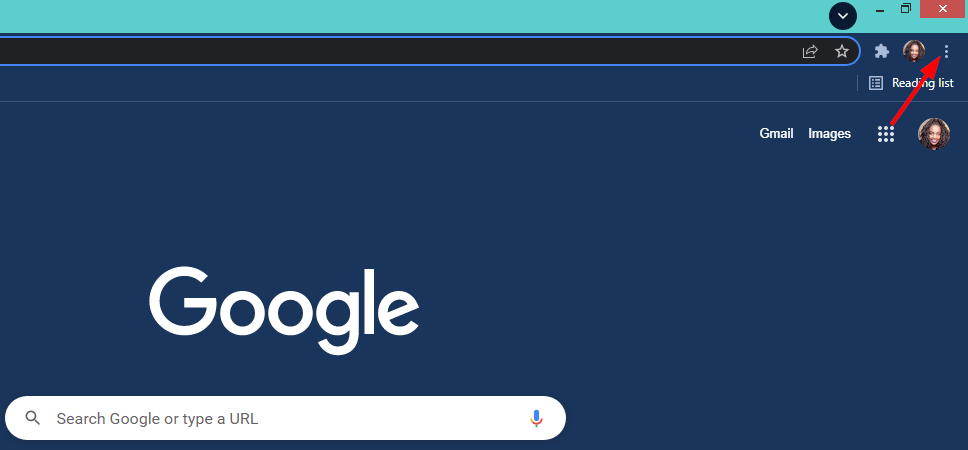
选择设置。
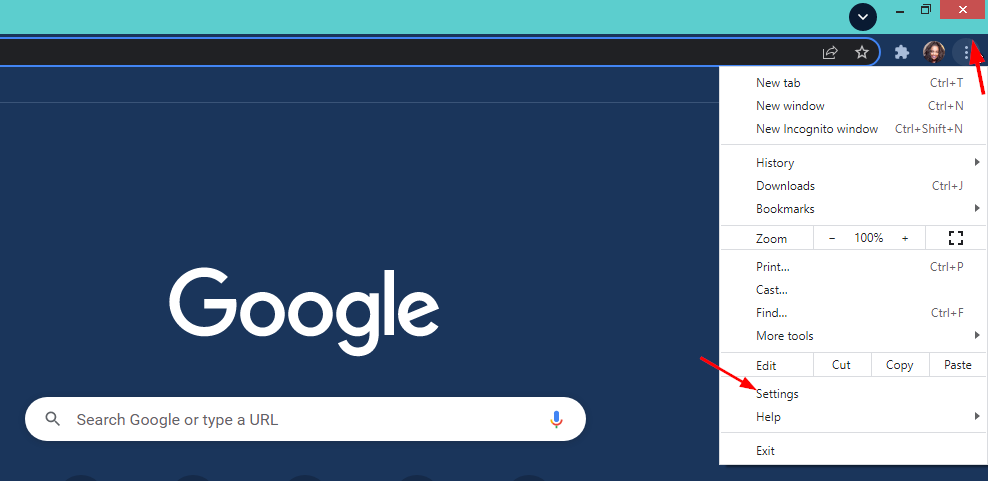
接下来,单击Advanced选项,然后单击Content Settings。
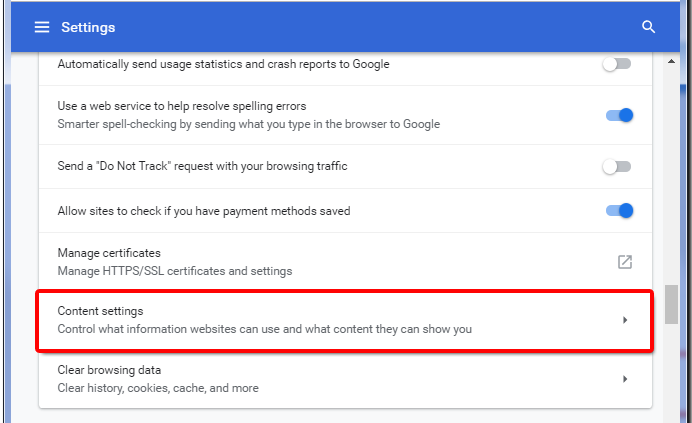
查找Javascript。
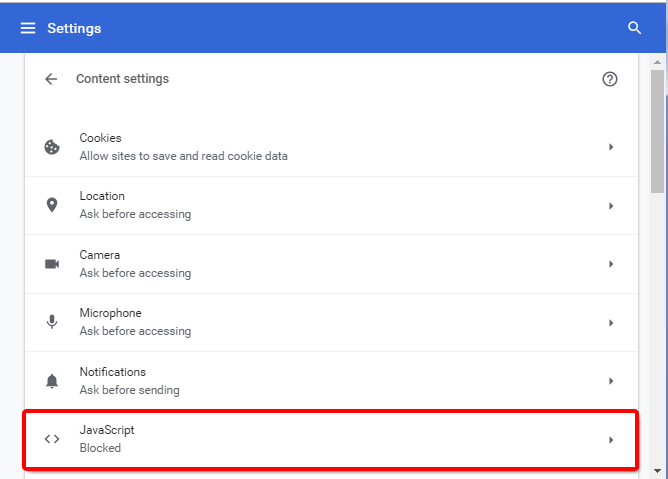
打开它以确保它被允许。
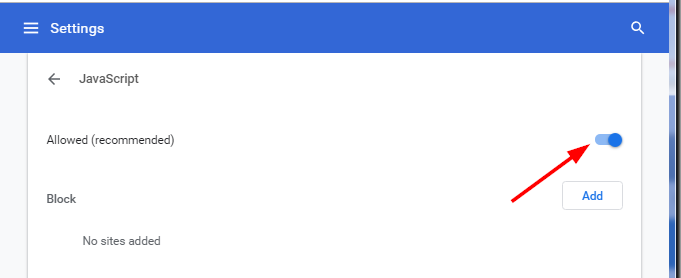
2.启用活动脚本
同时按Windows+R键打开“运行”对话框。键入inetcpl.cpl以打开Internet 属性。
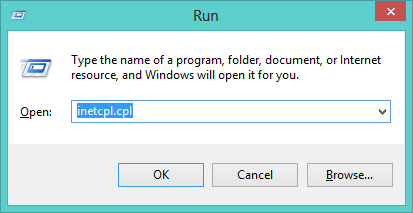
选择安全选项卡,然后单击自定义级别。
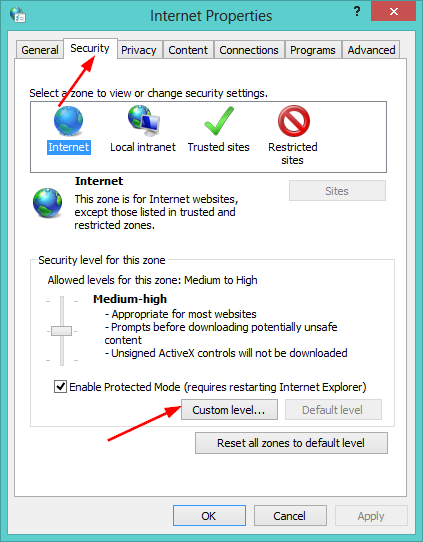
导航到Scripting部分,单击Enable然后按OK。
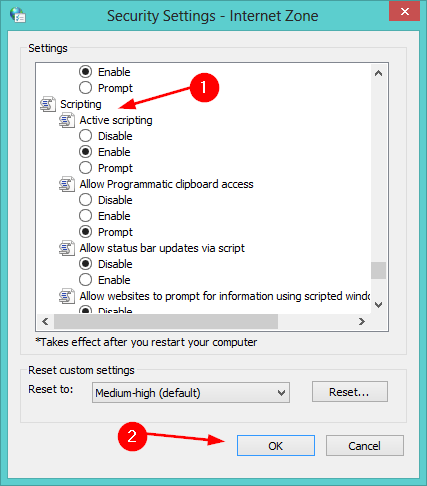
在弹出窗口上单击“是”以使更改生效。
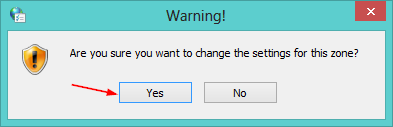
重新启动您的 PC 并查看问题是否仍然存在。
以上就是win11系统网页显示Javascript错误的解决方法了,如果你有其他问题可以给我们留言,我们将尽快为你解答!更多精彩内容敬请关注UC电脑园!
uc电脑园提供的技术方案或与您产品的实际情况有所差异,您需在完整阅读方案并知晓其提示风险的情况下谨慎操作,避免造成任何损失。

浏览次数 616
浏览次数 910
浏览次数 407
浏览次数 2383
浏览次数 1302
未知的网友